एकाधिक कंप्यूटर्स के साथ Syncing iPhone के लिए युक्तियाँ
एकाधिक कंप्यूटर्स के साथ अपने iPhone तुल्यकालित करने के लिए का प्रयास करते समय, आप iTunes अपने iPhone पर सब कुछ मिटा और अधिक शुरू होगा मिलेगा। यदि आप अपने iPhone पर कुछ महत्वपूर्ण डेटा है यह एक आपदा हो सकते हैं। अगर इससे पहले कि आप एकाधिक कंप्यूटर्स के साथ अपने iPhone तुल्यकालित आप सच में अस्थायी रूप से, अपने iPhone पर डेटा खोने मन नहीं है, तथापि, कभी कभी, आप अपने iPhone डेटा बैकअप करना चाहिए। और जब तुम सब कुछ वापस पाने के लिए चाहते हैं, आप कर सकते हैं का बैकअप का उपयोग करें। निम्न आप पहले और अपने iPhone एकाधिक कंप्यूटर्स के साथ सिंक्रनाइज़ किए जा रहे के बाद क्या करने के लिए कहता है।
भाग 1: iPhone से पहले इसे एकाधिक कंप्यूटर्स के लिए सिंक्रनाइज़ किए जा रहे बैकअप
यदि आप एकाधिक कंप्यूटर्स के साथ अपने iPhone तुल्यकालित करने के लिए प्रयास करें यह सब है कि जाना जाता है, अपने iPhone पर सभी डेटा मिट जाएगा। इस स्थिति में, डेटा खोने से बचने के लिए हमेशा के लिए, आप अपने iPhone डेटा बैकअप करना चाहिए। दोनों iCould और अपने iTunes अपने iPhone डेटा बैकअप के लिए कर सकते हैं। तुम तुम अन्य कंप्यूटरों के साथ अपने iPhone तुल्यकालित करने के लिए प्रारंभ करने से पहले आप iPhone डेटा बैकअप करने के लिए उन में से एक चुन सकते हैं।
ICloud अपने iPhone डेटा बैकअप के लिए उपयोग करें
- Wi-Fi के साथ अपने iPhone कनेक्ट करें;
- क्लिक करें सेटिंग्स > iCloud > भंडारण और बैकअप पर अपने iPhone;
- ICloud पर करने के लिए बैकअप पोछो और वापस ऊपर क्लिक करें अब
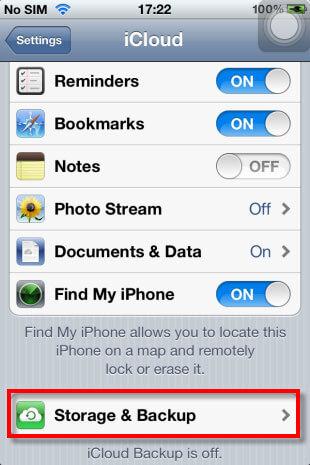
अपने iPhone डेटा बैकअप करने के लिए iTunes का उपयोग करें
- आपके कंप्यूटर के साथ अपने iPhone कनेक्ट और लॉन्च iTunes पुस्तकालय;
- रिबन पर देखें क्लिक करें > साइडबार दिखाएँ। और तब आप देख सकते हैं अपने iPhone iTunes विंडो के बाईं ओर आकार पर प्रदर्शित किया जाता है;
- सही अपने iPhone क्लिक करें और वापस ऊपर क्लिक करें;
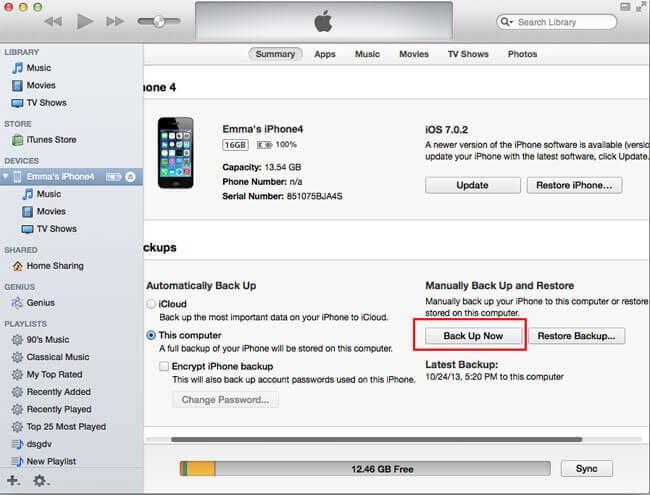
नोट: उपरोक्त कदम कैसे अपने iPhone डेटा बैकअप के लिए कर रहे हैं। आप अपने iPhone iCloud पर डेटा के किस तरह के बारे में उत्सुक हो सकता है और iTunes समर्थन किया है। वे iTunes स्टोर खरीदा गाने, वीडियो, पुस्तकें, क्षुधा हैं; वीडियो और तस्वीरें में iPhone कैमरा रोल सहेजी गई; iPhone सेटिंग्स, जैसे संपर्क, कैलेंडर, खातों, वॉलपेपर, आदि। गैर-iTunes संगीत खरीद और वीडियो का बैकअप हो नहीं कर सकता। इन गैर-आइटम खरीदा आइट्यून्स बैकअप करने के लिए, कृपया Wondershare TunesGo (विंडो) या उन्हें अपने कंप्यूटर या iTunes पुस्तकालय करने के लिए बैकअप के लिए Wondershare TunesGo (मैक) की कोशिश करो।
सॉफ्टवेयर नि: शुल्क परीक्षण संस्करण बैकअप गैर-आइट्यून्स खरीद मीडिया फ़ाइलों के लिए आपके कंप्यूटर के लिए जाओ!
भाग 2: जाओ सब कुछ एकाधिक कंप्यूटर्स के लिए एक iPhone सिंक्रनाइज़ किए जा रहे के बाद वापस
आप एकाधिक कंप्यूटर्स के साथ अपने iPhone तुल्यकालित करने के बाद, अपने iPhone पर मूल फ़ाइलें साफ कर रहे हैं। यदि आप उन्हें वापस पाने के लिए चाहते हैं, तो आप आपके 1 भाग में किए गए बैकअप का उपयोग कर सकते।
नवीनतम iCloud बैकअप के साथ एक iPhone रीसेट करें
- ICloud के हाल ही में बैकअप से अपने iPhone बहाल करने की सफलता सुनिश्चित करने के लिए, कृपया सेटिंग्स पर जाएँ > जनरल > iOS; का नवीनतम संस्करण के लिए अपनी डिवाइस को अद्यतन करने के लिए सॉफ़्टवेयर अद्यतन करें
- सेटिंग्स पर जाएँ > जनरल > रीसेट करें और सभी सामग्री और सेटिंग्स को मिटा नल;
- में सेटअप सहायक, सेट अप yहमारे डिवाइस पर जाएँ और बैकअप से पुनर्स्थापित टेप करें;
- ICloud अपने एप्पल आईडी के साथ में प्रवेश करें और बैकअप चुनटैप करें। ICloud में नवीनतम बैकअप का चयन करें;
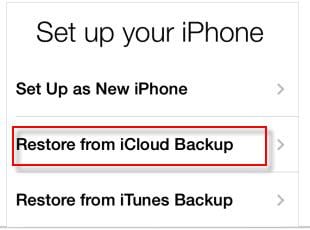
एक iPhone के साथ एक आइट्यून्स बैकअप पुनर्स्थापित करें
- IPhone अपने कंप्यूटर जिस पर आप 1 भाग में आपका iPhone ऊपर समर्थित है के साथ कनेक्ट;
- देखें पर क्लिक करें > साइडबार दिखाएँ। डिवाइसेज़ के तहत अपने iPhone पर क्लिक करें और बैकअप पुनर्स्थापित करें;
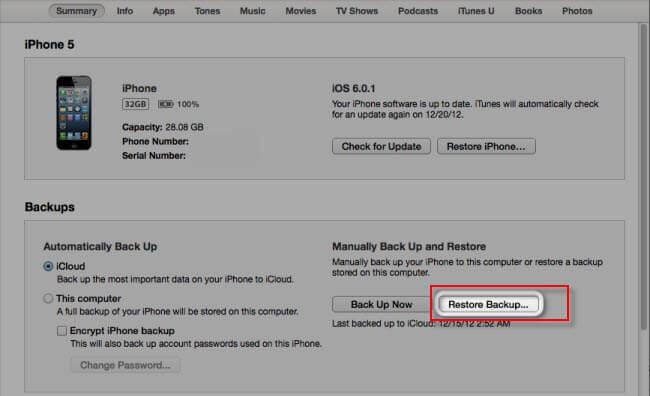
नोट: 1 भाग में मैं कैसे गैर-आपके कंप्यूटर के लिए आइटम खरीदा आइट्यून्स बैकअप के लिए पेश किया है। चूंकि ये फ़ाइलें हैं नहीं बैकअप में शामिल है, लेकिन आप अपने iPhone बहाल करने के बाद Wondershare TunesGo (Windows) या Wondershare TunesGo (मैक) के द्वारा आपके कंप्यूटर पर, ऊपर का समर्थन, आप उन्हें वापस अपने iPhone करने के लिए पुन: प्राप्त करने के लिए TunesGo उपकरण का उपयोग करना चाहिए।
Wondershare TunesGo सॉफ्टवेयर अभी डाउनलोड करें!
उत्पाद से संबंधित सवाल? बोलो हमारे सहायता टीम को सीधे >>


